Les mises à jour Lightroom du mois de Mai sont arrivées, avec un nouvel outil ‘Texture’ de traitement d’image, une simplification des noms des différentes versions et de quoi vous aider à mieux utiliser Lightroom Classic 8.3 et Lightroom 2.3.
MàJ: Adobe a mis en ligne Lightroom Classic 8.3.1 quelques jours après la version 8.3 pour corriger un problème de choix du dossier de destination à l’export et d’export des vidéos au format original.
Comprendre le catalogue Lightroom et le post-traitement de A à Z
Mises à jour Lightroom Classic 8.3 et Lightroom 2.3 : simplification des noms
Les différentes versions de Lightroom changent de nom. Encore ? Oui ! C’est devenu une habitude chez Adobe que de perdre tout le monde en changeant régulièrement le nom des logiciels, mais pour une fois le dernier changement en date va dans le bon sens.
Exit donc les deux lettres CC (pour Creative Cloud) associées à toutes les précédentes versions dont les récentes Lightroom Classic CC 8.2 et Lightroom CC 2.3, et n’ayant donc plus guère de sens. Les versions actuelles de Lightroom sont désormais :
- Lightroom Classic 8.3 pour la version historique (ex. Lightroom Classic CC),
- Lightroom 2.3 pour la version Cloud (ex. Lightroom CC).
Notez que les déclinaisons Web, mobile et TV de « Lightroom » portent toutes ce nom désormais, sans autre mention spécifique, c’est un environnement utilisable aussi bien sur ordinateur Mac ou PC, tablette iOS ou Android, smartphone iOS ou Android, navigateur web ou TV connectée.
L’application d’installation et de mise à jour d’applications Creative Cloud affiche désormais ces nouveaux noms et la description est bien plus claire. Cela va éviter les erreurs d’installation d’une version à la place de l’autre.
Mise à jour Lightroom Classic 8.3
Outil texture
Un nouveau curseur fait son apparition dans le panneau de réglages de base, onglet Présence. Il s’agit du réglage Texture qui joue un rôle proche de celui du curseur de clarté en jouant sur la netteté sans pour autant toucher au micro-contraste comme le fait le curseur Clarté.
Dans la pratique le réglage Texture a deux usages :
- il adoucit les visages lorsque le réglage est négatif (curseur vers la gauche) en jouant sur les tons moyens sans dénaturer les autres,
- il renforce la netteté apparente lorsque le réglage est positif (curseur vers la droite) sans pour autant faire monter les noirs et le micro-contraste comme le fait le curseur clarté.
Au final, j’ai pu arriver à mes fins plus rapidement sur les images de test, avec un résultat plus nuancé et un contraste moindre. Les illustrations ci-dessous ne reflètent pas bien la réalité sur grand écran calibré mais elles donnent la tendance.
réglage Texture -40
le rendu du visage est plus doux et détaillé, les murs en pierre ne sont pas affectés
réglage Clarté -40
le rendu du visage est plus diffus, la matière est plus diffuse aussi sur les murs
réglage Texture +15
les personnages gardent leur rendu tandis que le mur et le sol sont plus contrastés
réglage Clarté +15
les personnages comme le mur et le sol sont plus contrastés
Notez qu’un nouveau préréglage nommé « Atténuer la coloration de la peau (Lite) fait son apparition dans les outils de retouche locale, ce qui vous permet de travailler encore plus facilement sur les visages.
Le réglage Texture apporte plus de subtilité dans le rendu des matières, comme la pierre ou le bois, en évitant de faire monter le micro-contraste comme le fait le réglage Clarté. Les scènes de rue, de nature et toutes les zones texturées en général en profitent.
Import via le dossier DCIM
Vous avez pris l’habitude d’importer le contenu de vos cartes à partir du dossier « Carte xxx » qui apparaît dans le module d’importation, et tout fonctionne bien. Mais saviez-vous qu’en passant par le système de fichiers et en adressant le dossier DCIM sur la carte directement, le même import est bien plus rapide ?
Lightroom Classic 8.3 a été modifié pour ouvrir ce dossier en priorité désormais quand vous glissez une carte dans votre lecteur. Vous pouvez toujours basculer sur la source Carte mais autant utiliser le dossier DCIM qui vous fait gagner du temps (par expérience c’est environ deux fois plus rapide pour un même nombre de photos).
Conservation du nom de fichier d’origine
Si vous faites comme moi, vous renommez systématiquement vos photos lors de l’import pour éviter les doublons et les identifier plus vite. Dans les précédentes versions de Lightroom, en procédant ainsi, le nom du fichier d’origine attribué par le boîtier était supprimé. Avec la mise à jour 8.3 le nom d’origine est conservé et le nom modifié à l’import est affiché, les deux sont présents dans le panneau de métadonnées.
Synchronisation des collections plus rapide
Lightroom Classic 8.3 met en oeuvre un système de synchronisation des collections optimisé et plus rapide. Vous pouvez ainsi récupérer plus vite vos photos depuis un mobile vers votre ordinateur comme l’inverse, un gain appréciable si vous synchronisez beaucoup de photos dans beaucoup de collections.
Amélioration de la netteté automatique
La mise en oeuvre du moteur d’intelligence artificielle Adobe Sensei a été revue et le rendu automatique proposé par Lightroom Classic est un tantinet meilleur qu’avant.
Ce réglage automatique peut vous aider à traiter vos photos plus vite, il ne remplace pas pour autant un traitement personnalisé que je persiste à trouver plus intéressant.
Correction de champ plat
Certaines fonctions de Lightroom Classic sont très spécifiques et c’est le cas de cette nouvelle fonction de correction de champ plat. Le principe est simple, la mise en oeuvre un peu moins.
Certains objectifs présentent une dominante d’ombrage, c’est un artefact optique qui se traduit par « une forme générique de vignetage de l’objectif, où le vignetage peut être asymétrique et posséder une couleur dominante. Par exemple, vert sur le côté gauche de l’image et magenta sur le côté droit. » pour reprendre les termes d’Adobe.
Ce défaut se rencontre sur les systèmes optiques sans miroir, les dos numériques moyen format sur les appareils équipés d’objectifs non rétrofocus. Autant dire que vous n’allez pas vous en préoccuper beaucoup et que l’explication scientifique n’est pas à la portée du premier amateur venu (comprendre « sachez que ça existe mais vous pouvez oublier »).
Si toutefois le sujet vous préoccupe, sachez qu’il vous faudra faire des photos d’étalonnage de votre couple boîtier-objectif avant de les importer dans Lightroom Classic et d’activer la fonction de Correction de champ plat disponible dans le menu Bibliothèque.
Lightroom Classic va alors détecter et analyser l’image d’étalonnage puis supprimer le vignetage et la couleur dominante des photos sélectionnées dans votre catalogue. Je vous renvoie vers la page d’aide du site Adobe si le sujet vous intéresse.
Mise à jour Lightroom 2.3
Vous avez compris qu’il s’agit ici de la version « Environnement de travail dans le Cloud » de Lightroom, disponible pour ordinateur ou appareils mobiles et navigateur Internet.
Curseur Texture
Ces versions bénéficient elles-aussi du réglage de texture, ce qui participe à la montée en puissance de Lightroom (tout court, vous suivez ?) qui s’enrichit de versions en versions pour rattraper le retard sur Lightroom Classic.
Cette fonction est la même que dans Lightroom Classic, voir plus haut.
Suppression de la frange – Lightroom ordinateur
La version pour ordinateurs de Lightroom intègre l’outil de suppression de franges de Lightroom Classic, dans le panneau Optique. Vous pouvez utiliser pipette et curseurs comme vous en avez l’habitude dans Classic pour minimiser ou réduire l’apparition des franges colorées roses et vertes sur les détails fins (comme les branches d’arbres).
Ce réglage est aussi disponible dans les outils de retouche locale.
Partage de photos facilité – Lightroom ordinateurs, mobile et web
Les versions précédentes de Lightroom permettaient de partager un lien vers une collection de photos. Les destinataires de ce lien privé ou public pouvaient alors voir les photos, les noter ou les télécharger en version réduite selon les droits que vous leur accordiez.
Lightroom 2.3 met en oeuvre une nouvelle architecture de partage qui peut vous paraître bien anodine encore mais va permettre à terme d’inviter vos destinataires à enrichir vos collections partagées.
Tout n’est pas disponible encore, ni bien documenté, mais l’idée est que vos destinataires pourront accéder aux fichiers haute définition, les traiter, ajouter des photos dans une collection.
Le travail collaboratif que de nombreux photographes attendent dans Lightroom est en chemin.
Suppression via la corbeille – Lightroom Web
Rien de plus désagréable que de supprimer une photo par inadvertance et de réaliser que le fichier est perdu corps et bien non ? Lightroom Web, dans un premier temps, dispose désormais d’un système de corbeille qui joue le même rôle que sur votre ordinateur. Quand vous supprimez une photo, elle va dans la corbeille et reste disponible pour restauration pendant 60 jours.
Cette fonction est présente dans la version 2.3 mais la corbeille a été mise en place progressivement depuis plusieurs semaines, allez voir, vous y trouverez vos dernières photos supprimées.
Traitement par lots – Lightroom Mobile Android
La version Android de Lightroom pour mobiles rattrape son retard sur la version iOS (les développements sont toujours plus longs sur Android) et vous permet maintenant de traiter par lots vos photos.
Les traitements appliqués à une photo peuvent être appliqués à une sélection d’autres à l’aide de la fonction « Copier les paramètres » disponible depuis le sigle « … ».
Tutoriels et apprentissage de Lightroom
Afin d’aider les utilisateurs à découvrir les usages de Lightroom, Adobe a inclus l’accès à des tutoriels et exemples de photos dans les différentes déclinaisons de Lightroom 2.3. Vous pouvez y accéder sur ordinateur comme sur mobile depuis l’écran « Toutes les photos ».
Nouveaux objectifs supportés
Lightroom Classic 8.3 et Lightroom 2.3 supportent de nombreux nouveaux objectifs dans différentes montures, pour la monture Nikon F il s’agit des :
- Sigma 28mm f/1.4 DG HSM
- Sigma 40mm f/1.4 DG HSM
- Sigma 60-600mm f/4.5-6.3 DG OS HSM
- Sigma A 70-200mm f/2.8 DG OS HSM
- Tokina Opera 16-28 mm F2.8
- Tokina Opera 50mm F1.4
Tous les boîtiers Nikon étant déjà supportés dans les précédentes versions de Lightroom, aucune nouveauté de ce côté-là.
Source : Adobe et Utiliser Lightroom
Comprendre le catalogue Lightroom et le post-traitement de A à Z
Cet article vous a aidé ?
Recevez ma boîte à outils photo pour progresser en photo même si vous n'avez que 5 minutes par jour.

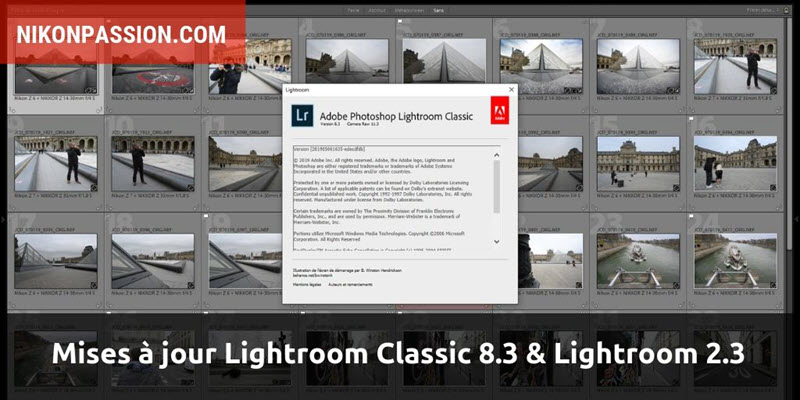
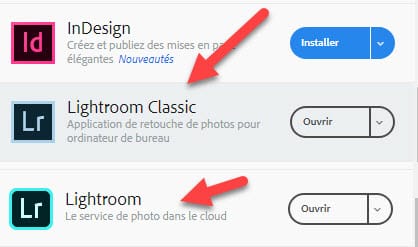
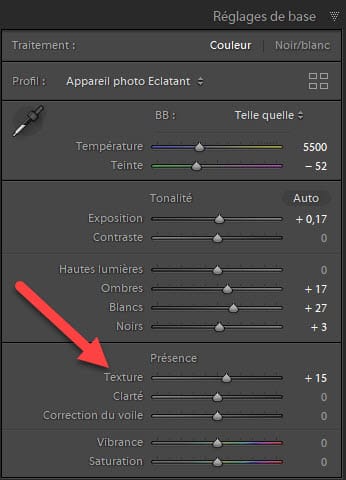




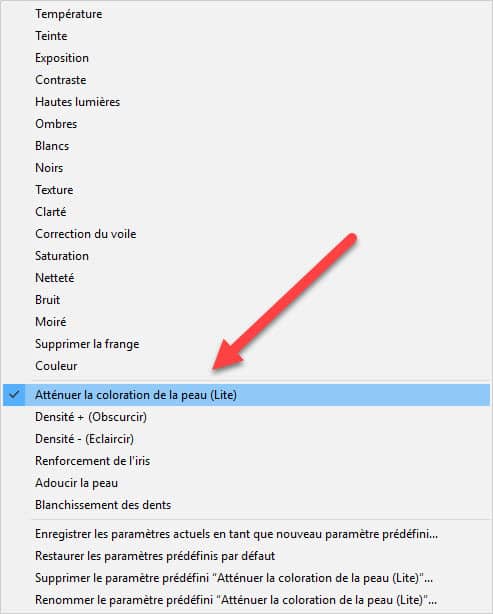
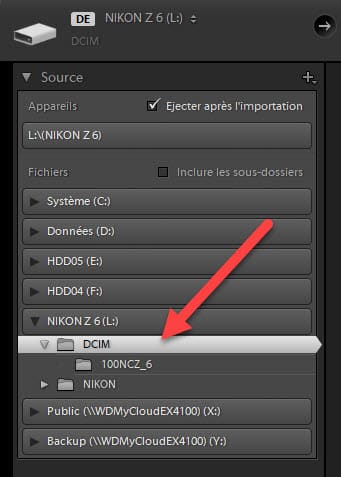
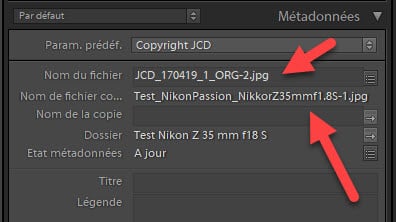
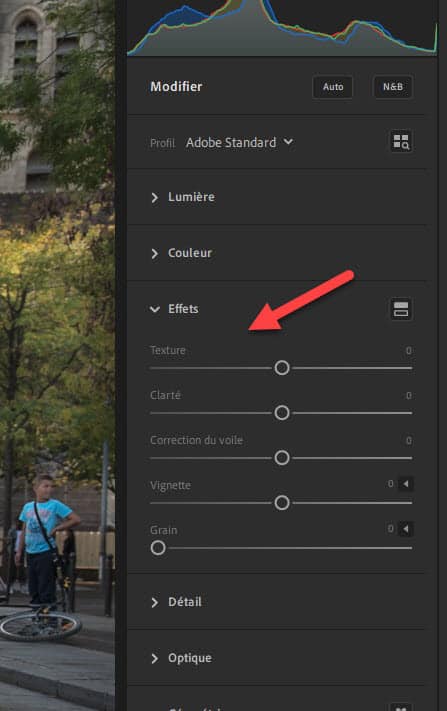
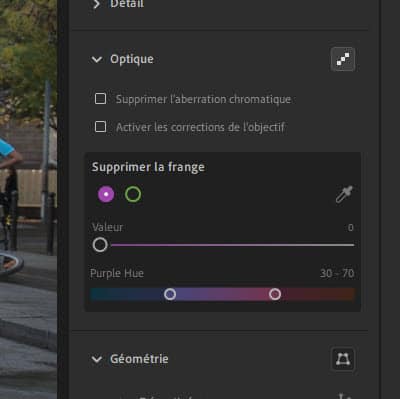
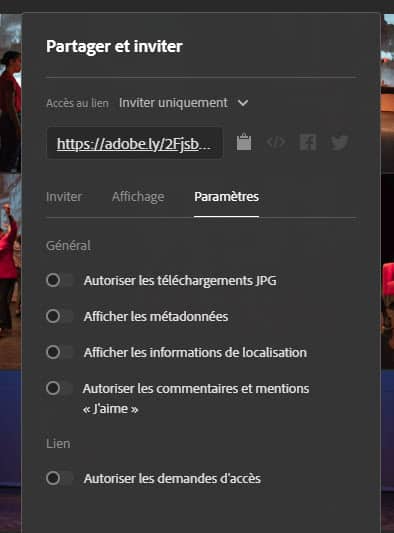
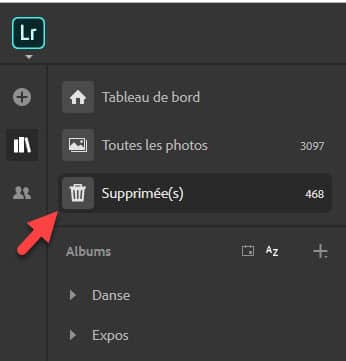
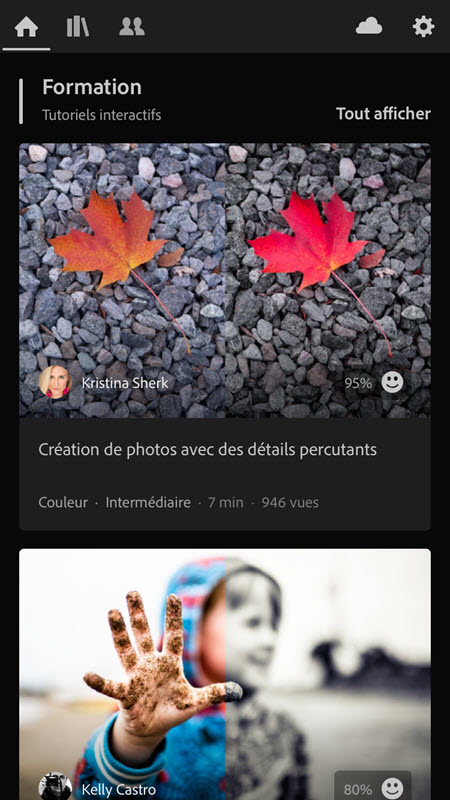

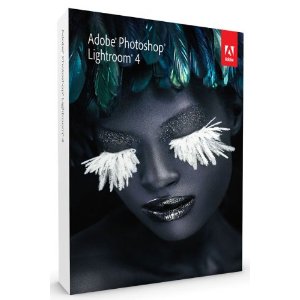

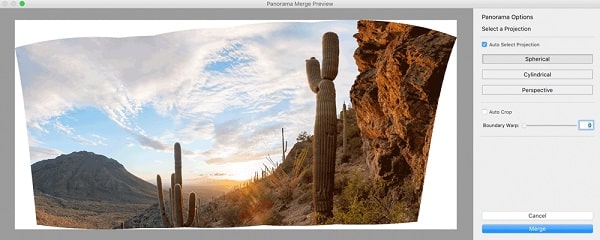
Merci pour toutes ces explications, comme d’habitude bien claires.
Mais j’ai abandonné Adobe depuis que l’abonnement a remplacé la formule de licence à vie. Quelque temps après avoir acheté Lightroom et Photoshop, j’ai appris que je n’aurais pas accès aux mises à jour, sauf à payer chaque mois.
Il y a maintenant plusieurs autres logiciels sur le marché, payants ou gratuits, chacun ayant ses propres faiblesses et ses propres atouts.
Merci beaucoup pour ces explications très nettes , la texture est un véritable plus , je n ai juste pas trouver les tutos sur la page d Adobe ??
Merci et bon dimanche
L’outil Texture fonctionne vraiment bien, après plusieurs tests je suis très content du résultat, ça fait plaisir de pouvoir augmenter les détails sans affecter l’ensemble de l’image 🙂
Bonjour Jean-Christophe,
Merci pour ces précisions, je comprends mieux le nouvel outil « texture », un plus bienvenu.
Par contre, j’ai constaté un très net ralentissement du chargement des vignettes, notamment des aperçus dynamiques et il semble que je ne suis pas le seul..
As-tu des infos, sur ce point?
Pour info, je suis sur iMac OS Mojave et 64 Go de mémoires.
En tous cas merci pour pour toutes tes informations.
Pascal
Certains utilisateurs ressentent un ralentissement en effet. Pour ma part je n’ai pas vu de changement. Attention à la taille du catalogue qui est importante chez certains, bien que le nombre de photos soit réduit. Pensez à optimiser le catalogue lors de chaque sauvegarde, et faites celle-ci au moins une fois par semaine.